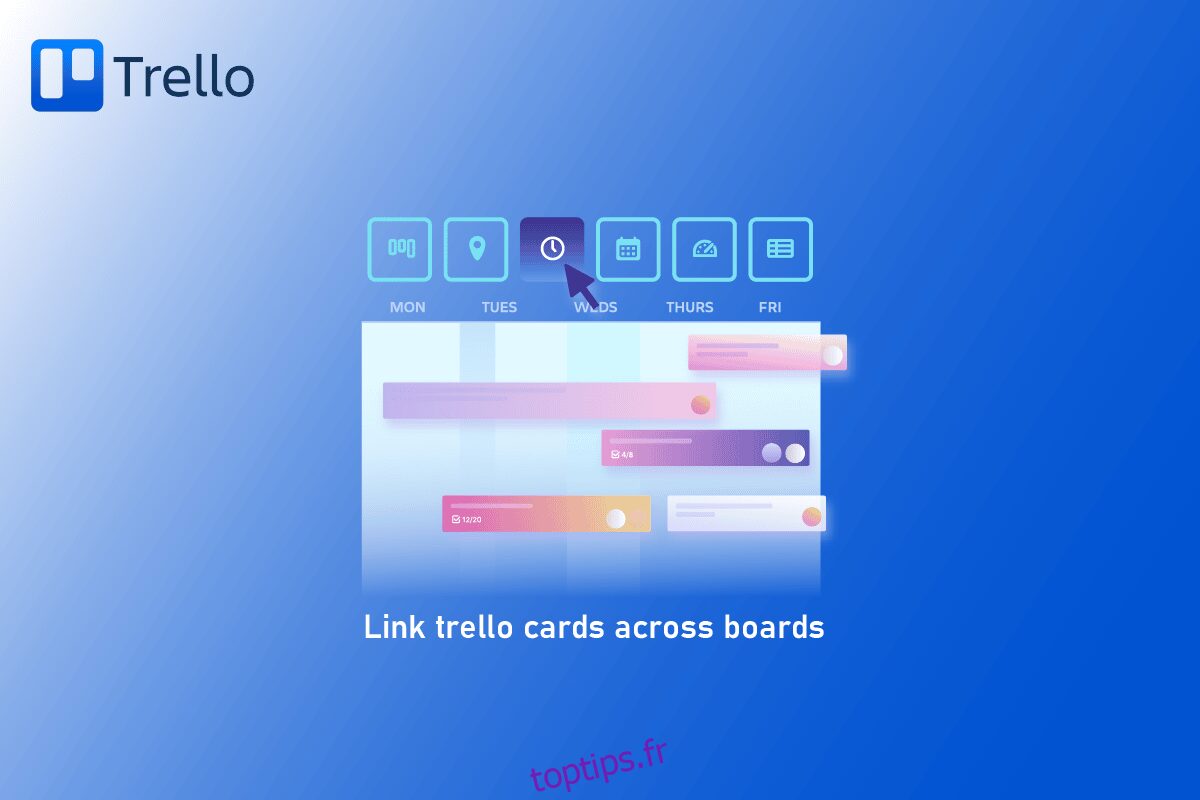Trello, un outil de gestion de projet basé sur Kanban, utilise des cartes et des listes pour regrouper des tâches complexes dans une séquence logique. Trello est une application collaborative qui divise vos projets en tableaux. Il vous donne un aperçu rapide de ce sur quoi on travaille, qui y travaille et où en est le processus. Trello est une application de collaboration appréciée, simple et conviviale qui vous permet d’organiser des projets et tout ce qui leur est associé dans des tableaux. De plus, vous pouvez également lier des cartes Trello à travers les tableaux. À combien de tableaux et de cartes Trello appartenez-vous ? La réponse est beaucoup pour beaucoup d’entre vous! Maintenir tous vos tableaux peut devenir extrêmement difficile lorsque vous travaillez sur de nombreux projets ou avec de nombreuses équipes. Vous pouvez également avoir votre carte de liaison Trello vers une autre carte, de sorte que vous pouvez vous retrouver à basculer fréquemment entre les tableaux et peut-être oublier quel tableau contient quelle carte. Ici, nous allons passer en revue quelques méthodes sur la façon dont vous pouvez lier les cartes Trello à travers les tableaux.
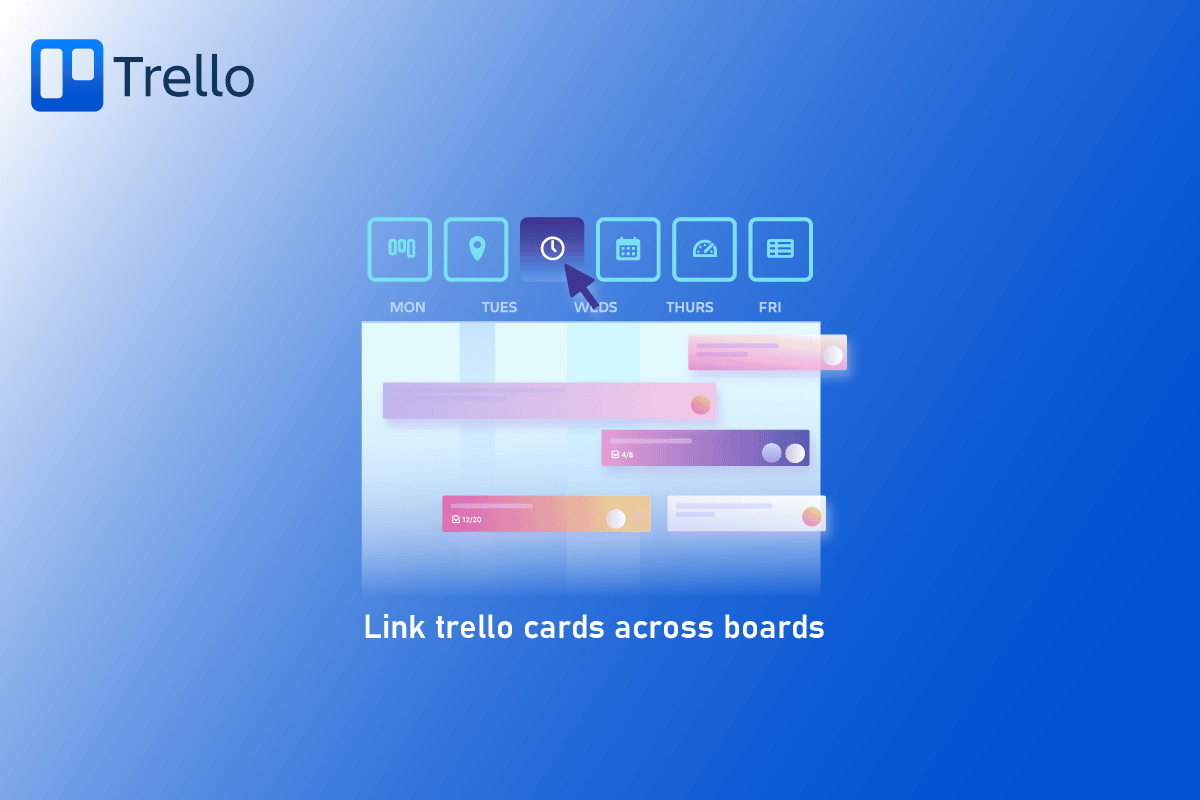
Table des matières
Comment lier des cartes Trello à travers les tableaux
Continuez à lire l’article pour savoir comment lier des cartes entre des tableaux dans Trello.
Caractéristiques des cartes Trello
Trello est une solution visuelle qui permet à votre équipe de gérer n’importe quel projet, flux de travail ou suivi de tâches.
- Grâce à l’utilisation de couvertures de cartes et de couleurs, les tableaux et cartes Trello peuvent être rendus encore plus esthétiques. Vous pouvez configurer l’affichage de la couverture avant sur vos cartes Trello en utilisant soit vos propres photos, soit des images de la galerie Unsplash. Sélectionnez simplement Couverture dans le menu qui apparaît au dos de la carte pour déterminer si vous souhaitez que la pièce jointe apparaisse au-dessus du nom de la carte, comme c’était le cas par le passé.
- Trello est un moyen visuellement attrayant et bien organisé de gérer des projets et des tâches, mais il arrive parfois que vos tableaux de projet soient encombrés de trop de cartes. Les listes de contrôle avancées vous permettent de cartographier clairement ces pièces mobiles lorsque vous souhaitez vous plonger dans les détails d’une tâche ou que vous avez de nombreuses dates d’échéance et parties impliquées dans la réalisation de ladite activité.
- Butler est la seule fonctionnalité Trello qui modifiera véritablement votre façon de travailler. Vous pouvez réduire le travail répétitif en configurant l’automatisation, les règles et les instructions sur vos tableaux Trello à l’aide de Butler.
- Vos yeux peuvent encore ressentir la tension de votre travail lorsque vous travaillez à votre plus haut niveau de productivité. L’application Trello pour iOS et Android dispose d’une fonctionnalité de mode sombre que vous pouvez activer.
- Bien que la productivité et une collaboration efficace soient des projets continus, vous pouvez vous positionner pour travailler efficacement de n’importe où dans le monde avec un peu de temps et d’efforts. Trello regorge d’outils utiles qui peuvent vous aider à en faire plus avec moins d’effort.
Étapes pour lier les cartes Trello à travers les tableaux
Suivez les étapes indiquées.
1. Ouvrez le menu de droite sur le tableau WIP, cliquez sur Plus, puis collez l’URL dans le lien vers ce tableau.
2. Créez une nouvelle liste appelée Déplacer vers WIP et collez l’URL en tant que nouvelle carte sur le tableau des idées.
Remarque : Une carte spéciale reliée à la carte WIP est disponible. Trello génère automatiquement une image miniature du tableau, ce qui le rend très facile à trouver et attrayant à regarder.
3. Pour garder les deux tableaux connectés, copiez le lien du tableau pour le tableau d’idées et placez-le dans une nouvelle liste sur WIP pour garder les deux tableaux connectés. Les liens entre les cartes facilitent la commutation entre les deux cartes Trello.
Il est simple de connecter des cartes de liaison Trello entre les cartes. Il n’est ni difficile ni déroutant de gérer plusieurs tableaux Trello. Vous pouvez mettre en place et entretenir un réseau de cartes connectées en utilisant ces techniques. Vous pouvez également connecter Trello à votre e-mail. Après cela, vous pouvez répondre aux e-mails depuis votre tableau Trello. Vous devenez plus productif et gagnez du temps en conséquence.
Étapes pour connecter des cartes sur Trello
Les cartes dans Trello peuvent être utilisées pour organiser des idées, des projets, des requêtes et d’autres formes de données sur votre tableau. Il peut y avoir des cartes qui se rapportent ou ont un objectif similaire à d’autres cartes tout en travaillant sur un projet.
Option I : sur mobile
1. Ouvrez Trello et connectez-vous à votre compte depuis votre écran d’accueil ou votre tiroir d’applications.
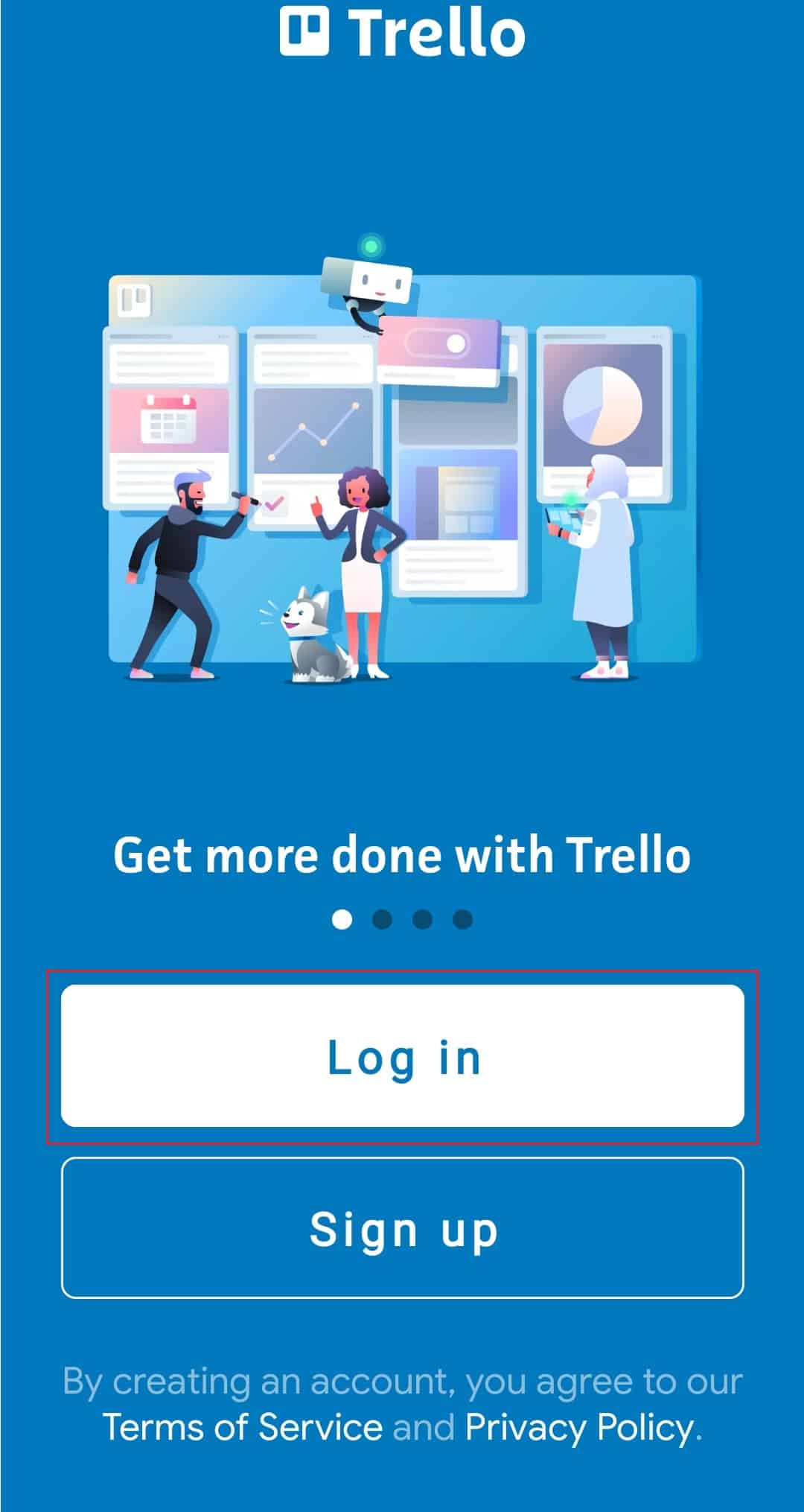
2. Approchez-vous du plateau que vous souhaitez contrôler et jetez un œil à l’une de ses cartes.
3. Dans la section Actions rapides, sélectionnez Ajouter des pièces jointes.
4. Ensuite, choisissez Trello dans le menu qui s’ouvre.
5. Maintenant, tapez le nom de la carte que vous souhaitez joindre et choisissez-la dans la liste des résultats.
Sur votre tableau Trello, c’est ainsi que vous pouvez connecter vos cartes. A l’ouverture de la fiche, vous découvrirez toutes les fiches associées dans la zone Pièces jointes.
Option II : sur le bureau
1. Ouvrez le Trello application Web sur votre navigateur et connectez-vous à votre compte.
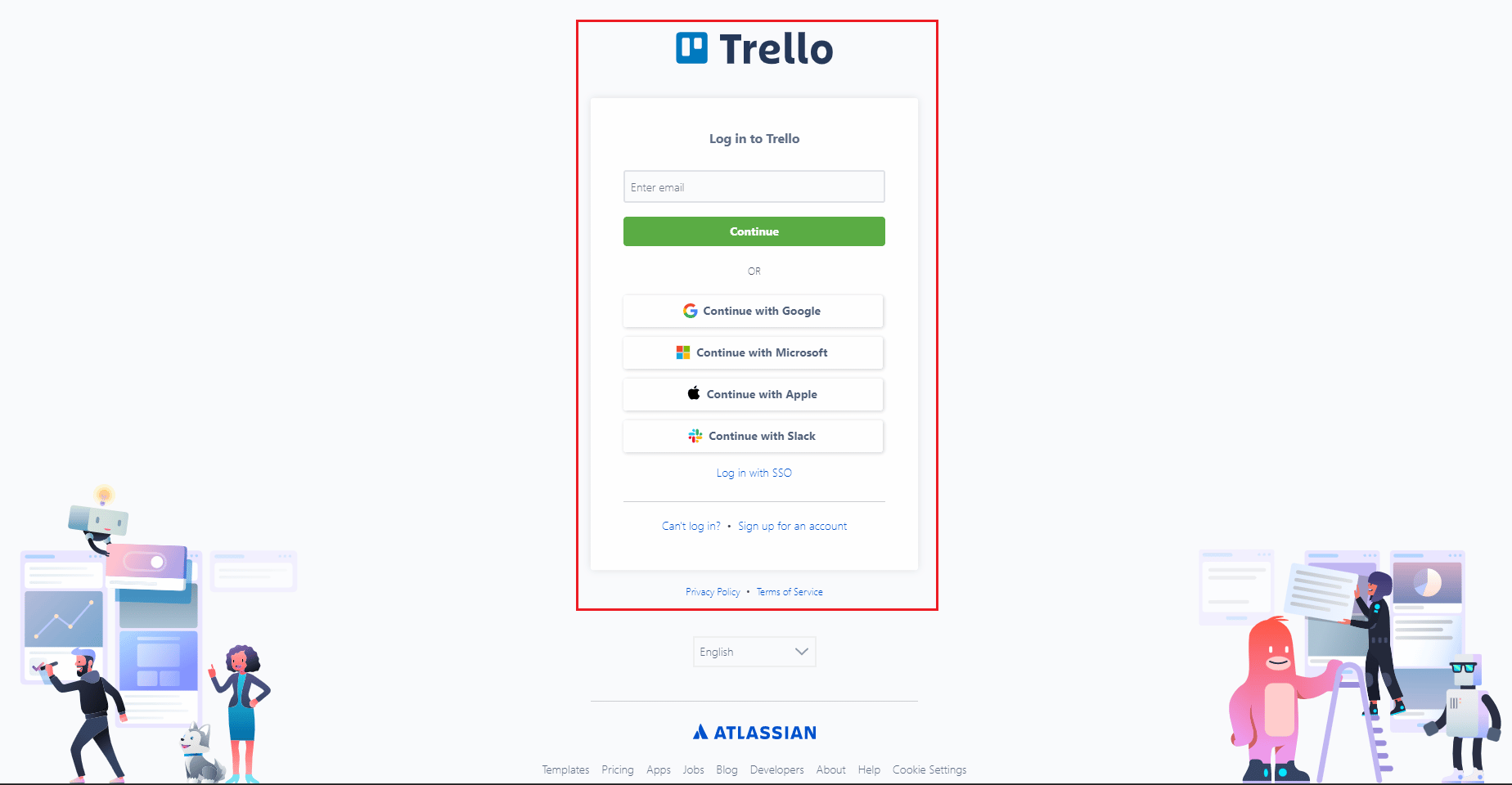
2. Accédez aux tableaux et choisissez la carte que vous souhaitez modifier.
3. Sous la section Ajouter à la carte sur le côté droit de la carte, cliquez sur Pièce jointe.
4. Ensuite, choisissez Trello dans le menu qui s’ouvre.
5. Maintenant, tapez le nom de la carte que vous souhaitez joindre et choisissez-la dans la liste des résultats.
Comment lier une carte à une autre carte dans Trello
Trello a un type de carte connu sous le nom de cartes de lien Trello. Lorsqu’une URL est incluse dans le titre d’une carte, elle est automatiquement générée. Une carte de lien est produite en ajoutant une URL d’un service compatible au titre de la carte. Si votre compte prend en charge les cartes Lien, il se transformera instantanément en une carte Lien et offrira un aperçu réfléchi du matériel. Les cartes Trello Link ne sont disponibles que lorsqu’un compte Atlassian est connecté à votre compte Trello.
Autorisation pour une carte liée
Vous devez vous connecter au service auquel vous vous connectez afin d’afficher tout contenu qui n’est pas accessible au grand public.
1. Mettez l’URL dans le titre de la carte.
2. Maintenant, cliquez sur Connecter.
3. Enfin, vous verrez une fenêtre de connexion. Pour accorder l’accès, cliquez sur Autoriser.
Comment archiver des cartes de lien
Les cartes de lien se comportent exactement comme des cartes ordinaires et peuvent être désarchivées via le menu Tableau. Pour archiver une carte Link.
1. Pour que le menu rapide s’affiche, cliquez avec le bouton droit sur la carte de lien.
2. Maintenant, sélectionnez Archiver la carte.
Comment convertir une carte Link en une carte ordinaire
Les liens sont des espaces réservés qui vous permettent d’accéder au contenu d’autres sites Web directement sur votre tableau. Au lieu de cela, vous êtes plus que bienvenu pour utiliser une carte Trello typique.
1. Pour accéder au menu rapide, cliquez avec le bouton droit sur la carte Lien.
2. Sélectionnez convertir en carte régulière.
Comment prévisualiser les cartes de liens
La plupart du temps, cliquer sur une carte de lien vous éloignera de Trello et vous dirigera vers le matériel connexe. Un bouton avec l’étiquette Aperçu peut être inclus sur le devant de plusieurs types de cartes Lien. Sans quitter Trello, cliquez sur ce bouton pour voir un plus grand aperçu de ce matériel.
Parfois, l’instrument le plus simple est le meilleur. Trello ressemble à un tableau d’affichage virtuel. Vous pouvez également lier la carte de lien Trello à une autre. C’est gratuit et simple à utiliser. Vous pouvez certainement l’essayer si vous gérez plusieurs projets et recherchez une méthode pour être plus organisé.
Foire aux questions (FAQ)
Q1. Les tableaux Trello peuvent-ils être liés les uns aux autres ?
Rép. Oui, des liens entre les tableaux Trello sont possibles.
Q2. Comment transférez-vous les cartes sur les cartes ?
Rép. Mettez simplement le nom de la carte ou du tableau dans le champ de recherche en haut de la page et appuyez sur Entrée pour y accéder dans Trello.
Q3. Dans Trello, comment connecter deux cartes ?
Rép. Dans Trello, vous pouvez connecter des cartes en les faisant glisser les unes près des autres.
Q4. Sur Trello, que fait Butler ?
Rép. Butler crée des tableaux, des listes et des cartes pour aider les équipes à gérer et à suivre les tâches. De plus, il a des capacités de coopération et de chat.
Q5. Dans Trello, où vont les cartes archivées ?
Rép. Les cartes qui ont été archivées sont répertoriées sur le tableau Archivé dans la colonne « Terminé ».
Q6. Les cartes peuvent-elles être synchronisées dans Trello ?
Rép. Dans Trello, vous pouvez synchroniser des cartes. Ouvrez Trello et sélectionnez la carte que vous souhaitez synchroniser pour commencer. Ensuite, cliquez sur les trois lignes dans le coin inférieur gauche de la carte. La boîte de dialogue Paramètres de synchronisation apparaîtra en conséquence. Sélectionnez les cartes de votre compte que vous souhaitez synchroniser dans la boîte de dialogue Paramètres de synchronisation, puis cliquez sur OK.
Q7. Pouvez-vous déplacer des cartes entre les tableaux dans Trello ?
Rép. Oui, vous pouvez déplacer des cartes entre les tableaux dans Trello. Où que vous souhaitiez déplacer la carte, ouvrez le plateau. Déplacer du tableau peut être choisi en cliquant sur la carte que vous souhaitez déplacer. Cliquez sur OK après avoir choisi le plateau sur lequel la carte doit être déplacée.
Q8. Sur Trello, comment puis-je partager une carte ?
Rép. Sur Trello, faire glisser et déposer une carte dans une fenêtre de discussion est le moyen le plus simple de la partager.
Q9. Sur Trello, comment fusionner des tableaux ?
Rép. Dans Trello, sélectionnez les tableaux que vous souhaitez combiner en vous rendant dans la zone Tableaux de votre compte. Cliquez ensuite sur le bouton Fusionner les tableaux.
Q10. Trello peut-il être utilisé hors ligne ?
Rép. Oui, il peut également être utilisé hors ligne.
***
Trello est efficace en raison de sa flexibilité et de sa simplicité. Il peut servir d’endroit pour garder une trace des idées, une liste de tâches ou un flux de travail que vous créez. Il est possible que vous deviez lier des cartes Trello entre des tableaux à diverses fins et les utiliser pour tout ce qui est mentionné ci-dessus si vous gérez de nombreux tableaux Trello. Pour être un tableau, une carte, une remarque ou une action dans Trello, vous pouvez rapidement récupérer et partager un lien. Nous espérons sincèrement que cet article vous a été utile d’une manière ou d’une autre et que vous comprenez maintenant comment lier les cartes Trello à travers les tableaux. Veuillez utiliser la zone de commentaires ci-dessous pour nous contacter si vous avez des questions ou des suggestions.